苹果手机的中的输入法非常的智能化,能够记忆我们平时的打字输入习惯,不过有些时候自己经常打错字,它也会进行记忆,那么苹果12怎么删除输入法记忆?相信这篇iphone12还原键盘词典方法一定能对你有所帮助的!
苹果12怎么删除输入法记忆 苹果12还原键盘词典方法

1、打开【设置】。
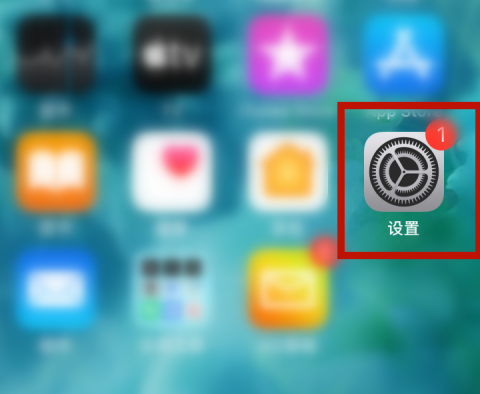
2、点击【通用】。
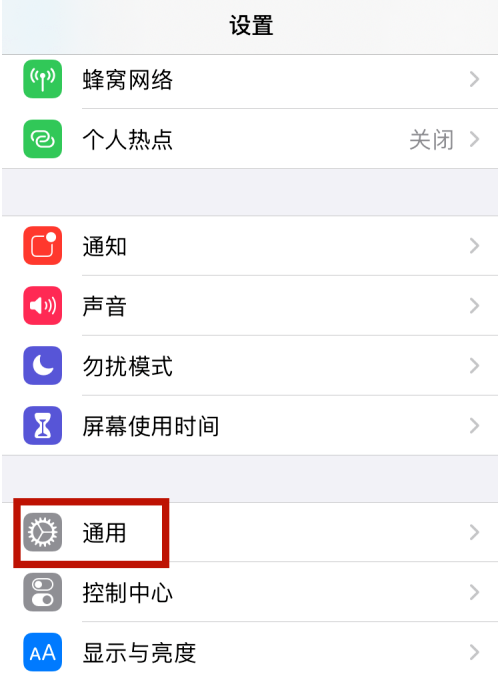
3、点击【还原】。
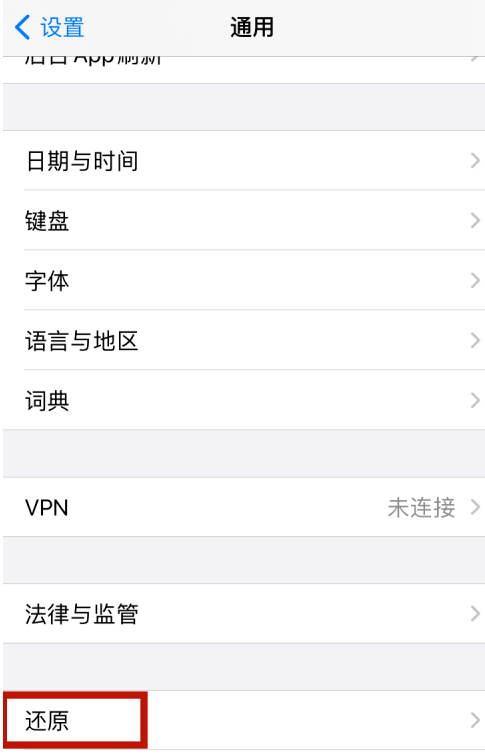
4、选择【还原键盘词典】。
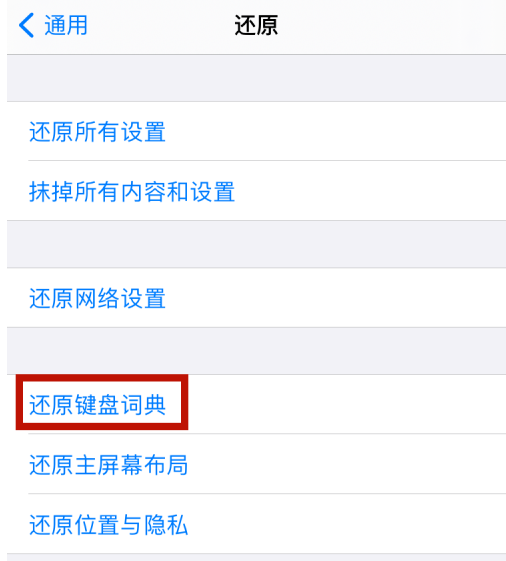
5、输入系统密码验证。

6、点击【还原词典】。
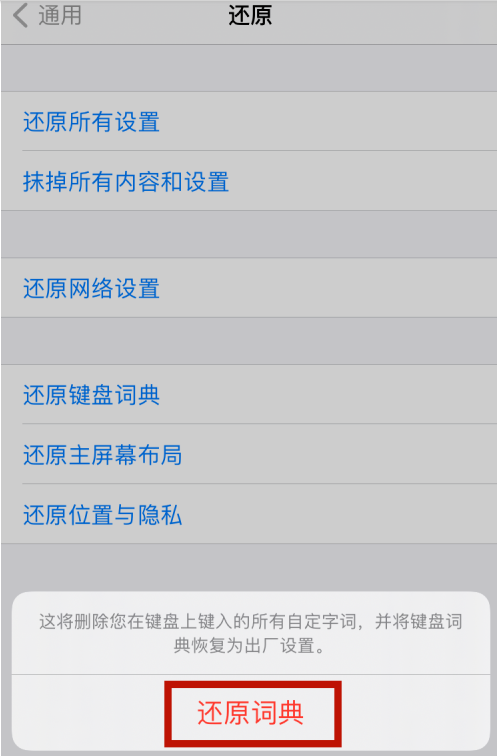
以上就是苹果12还原键盘词典方法,更多精彩教程尽在本网站!
苹果手机的中的输入法非常的智能化,能够记忆我们平时的打字输入习惯,不过有些时候自己经常打错字,它也会进行记忆,那么苹果12怎么删除输入法记忆?相信这篇iphone12还原键盘词典方法一定能对你有所帮助的!
苹果12怎么删除输入法记忆 苹果12还原键盘词典方法

1、打开【设置】。
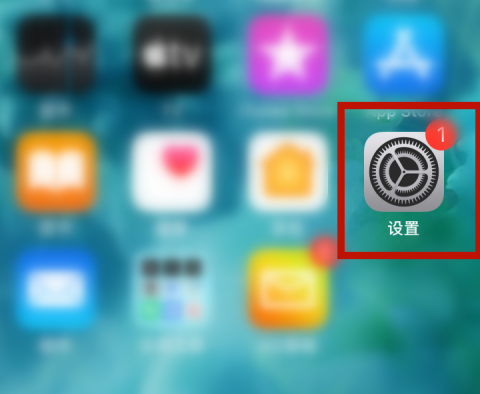
2、点击【通用】。
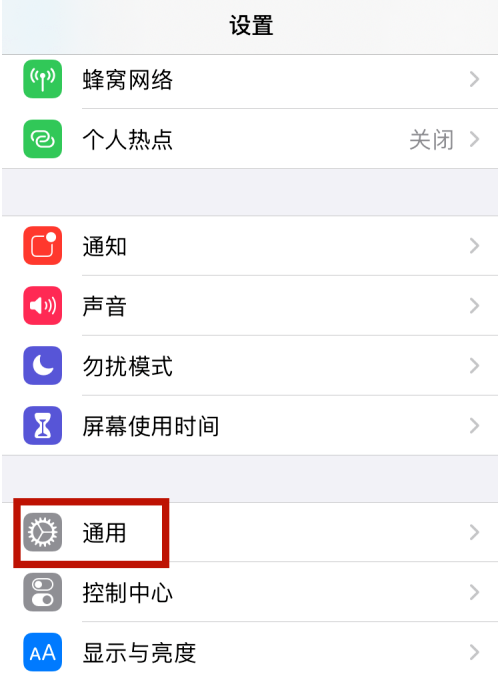
3、点击【还原】。
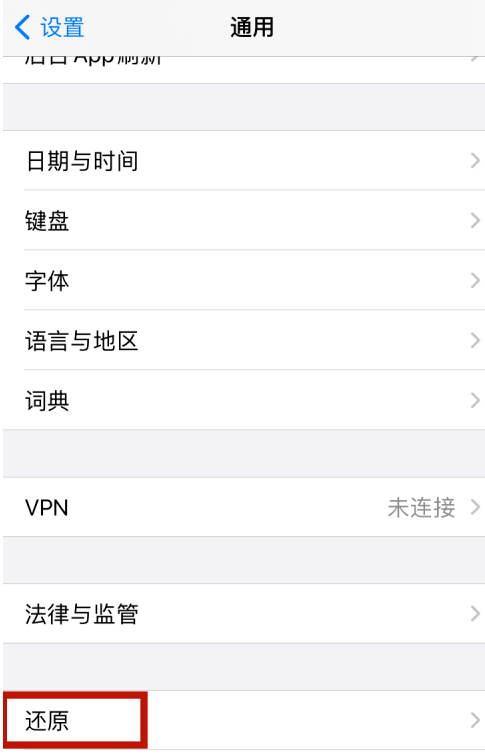
4、选择【还原键盘词典】。
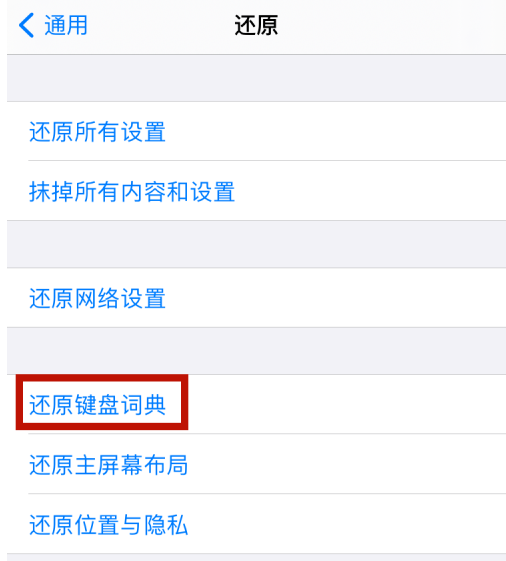
5、输入系统密码验证。

6、点击【还原词典】。
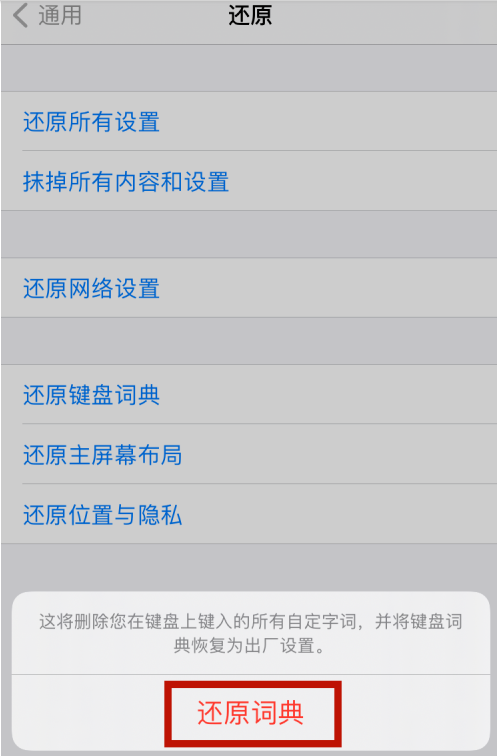
以上就是苹果12还原键盘词典方法,更多精彩教程尽在本网站!